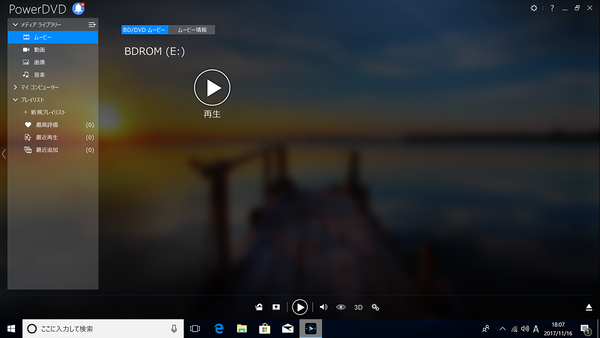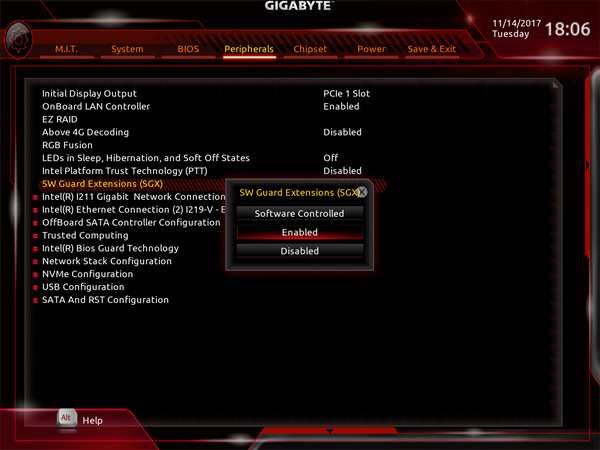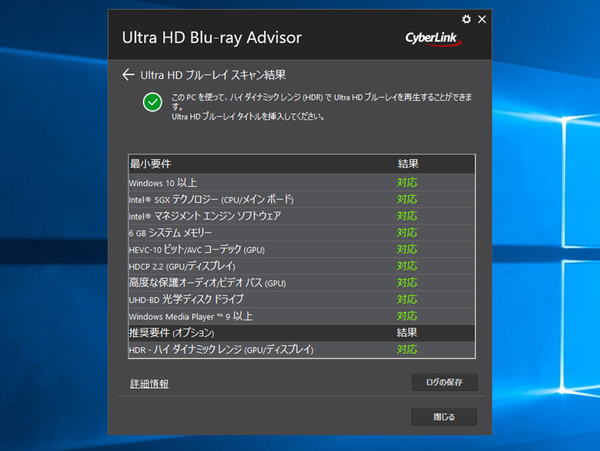「Z370N WIFI」で組むUHD BD PCのオススメパーツはコレ

「Z370N WIFI」と組み合わせたパーツを紹介だ
Ultra HD Blu-ray Disc視聴PCを組む上で、「Z370N WIFI」に次いで大事なのが、Ultra HD Blu-ray Disc対応の光学ドライブだ。
世界で初めてPC向けのUltra HD Blu-ray Disc対応ドライブを販売したパイオニアからは、5インチベイモデルで、オーディオ性能や静音性などを追求した「BDR-S11J-X」やコストを抑え、1万3000円前後となっている「BDR-211JBK」、USB接続のポータブルタイプ「BDR-XD06J-UHD」など、4モデルをラインナップされている。
今回は5インチベイを備えないMini-ITXケースを選択しているので、外付けの「BDR-XD06J-UHD」を使用した。
そのほかのパーツはIntel 第8世代Core iシリーズを含め、従来に自作PCと同じく用途や予算、デザインで選んでオッケーだ。
BIOS設定&ドライバー導入で
UHD BD視聴の準備は完了

完成したPC
UHD BDシアターPCの組み立てやWindows 10のインストールに関しては、基本、従来の自作PCとまったく同じだが、Windows 10と各種ドライバーの導入前に「Z370N WIFI」のBIOS設定をUHD BD視聴向けに変更しておくのがオススメ。
なお、変更せずにWindows 10やドライバーを導入した際は、BIOS設定変更後にドライバーの「インテル マネジメント・エンジン・コンポーネント」などを再インストールすればオッケーだ。
大事なのが、Intel SGXの設定とCPU内蔵GPUに割り当てるメモリー容量の設定。「Peripherals」タブの「Initial Display Output」を「IGFX」にし、Intel SGXの設定となる「SW Guard Extensions」をデフォルトの「Software Controlled」から「Enabled」に変更する。
さらに「Chipset」タブの「DVMT Pre-Allocated」を「256M」、「DVMT Total Gfx Mem」を「MAX」に設定して保存。Windows 10や各種ドライバーのインストールを進めておこう。
PC&液晶テレビでUHD BDを満喫!

4Kテレビに接続して大迫力の映像を楽しむ
光学ドライブにUltra HD Blu-ray Discをセットしたら、「Power DVD 14」を起動。あとは思う存分、4K&HDRの映像美を思う存分堪能しよう。
もちろん、Ultra HD Blu-ray Discだけではなく、動画配信サービスによる4K、HDR視聴をはじめ、PCにビデオカードを追加して4K HDR対応ゲーム(UHD BDとは出力を分ける)をプレイするなど、さまざまな用途が考えられる。
通常のPC作業に加えて、4K HDRに幅広く対応できるシアターPCを自作してみてはいかがだろうか。
提供:GIGABYTE